3 Триггеры
Обзор
Список триггеров для шаблонов можно найти в Настройка → Шаблоны и затем кликнув на Триггеры напротив требуемого шаблона.
Список триггеров для узла сети можно найти в Настройка → Узлы сети и затем кликнув на Триггеры напротив требуемого узла сети.
Здесь отображается список существующих триггеров. По умолчанию, отображаются только активированные триггеры. Чтобы отображались также и деактивированные триггеры, воспользуйтесь ссылкой Показывать деактивированные триггеры справа в полосе Триггеры.
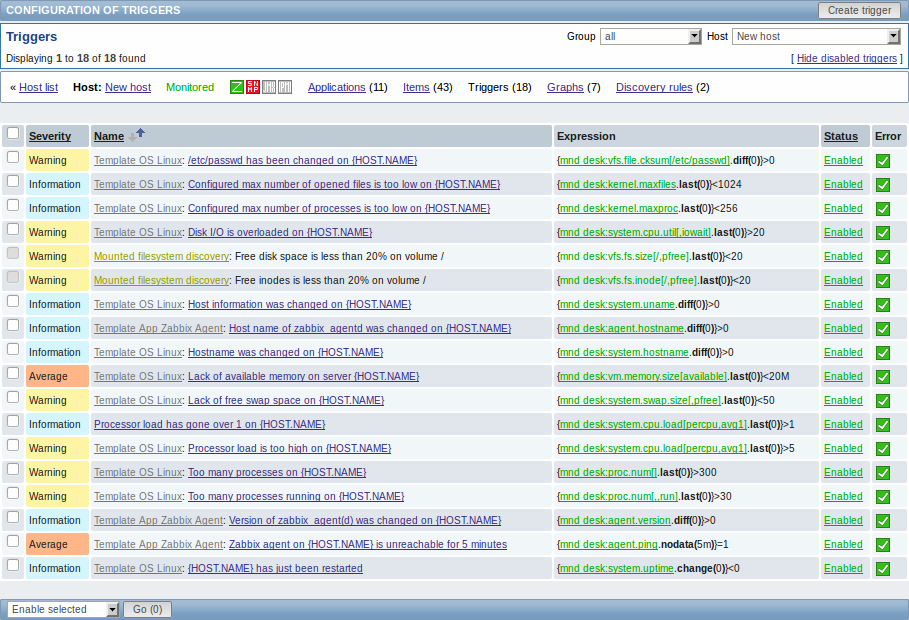
Отображаемые данные:
| Колонка | Описание |
|---|---|
| Важность | Важность триггера, как имя, так и цвет фона ячейки. |
| Имя | Имя триггера, в основном отображается синей ссылкой за исключением триггеров созданных из прототипов триггеров. Кликнув на ссылке имени триггера, будет открыта форма настройки триггера. Если триггер узла сети принадлежит шаблону, то имя шаблона будет отображаться до имени триггера серой ссылкой. Кликнув по ссылке на шаблон, вам будет открыт список триггеров на уровне шаблона. Если триггер создан из прототипа триггера, то его имя будет предшествовать имени низкоуровневого правила обнаружения, в стиле хаки. Кликнув на имени правила обнаружения, вам будет открыт список прототипов триггеров. |
| Выражение | Выражение триггера. Часть выражения связанная с узел сети-элемент данных отображается ссылкой, которая ведет на форму настройки этого элемента данных. |
| Состояние | Состояние триггера - Активировано или Деактивировано. Кликнув на состояние вы сможете изменить его. |
| Ошибка | Зеленая иконка с галочкой в случае, если нет ошибок. Красная иконка с крестом в случае, если имеются ошибки. |
Для настройки нового триггера, кликните на кнопку Создать триггер в верхнем правом углу.
Опции массового редактирования
Выпадающее меню ниже списка предлагает некоторые опции массового редактирования:
- Активировать выбранное - изменение состояния триггера на Активирован
- Деактивировать выбранное - изменение состояния триггера на Деактивирован
- Массовое обновление -обновление нескольких свойств для нескольких триггеров за раз
- Копировать выбранное в... - копирование триггеров в другие узлы сети или шаблоны
- Удалить выбранное - удаление триггеров
Для использования этих опций, отметьте галочками соответствующие триггеры, затем выберите требуемую опцию и кликните на "Выполнить".
